วิธี (อัตโนมัติ) บีบอัดไฟล์แนบในข้อความใน Outlook?
ไฟล์แนบขนาดใหญ่เกินไปจะทำให้อีเมลค้างเมื่อส่งหรือรับใน Outlook และไฟล์แนบจะนำไปสู่ไฟล์ข้อมูล Outlook ขนาดใหญ่ ไฟล์แนบที่บีบอัดจะป้องกัน Outlook จากปัญหาเหล่านี้และช่วยให้ Outlook ทำงานได้อย่างคล่องแคล่ว ในบทความนี้ฉันจะแนะนำวิธีการ (อัตโนมัติ) สามวิธีในการบีบอัดไฟล์แนบในข้อความใน Outlook
ส่งไฟล์แนบที่บีบอัดด้วยการบีบอัดไฟล์ด้วยตนเองก่อน
บีบอัดไฟล์แนบเป็นกลุ่มในข้อความที่เลือก
บีบอัดไฟล์แนบอัตโนมัติในข้อความขาเข้า / ขาออก
- ส่งอีเมลอัตโนมัติด้วย CC อัตโนมัติ / BCC, ส่งต่ออัตโนมัติ ตามกฎ; ส่ง ตอบอัตโนมัติ (Out of Office) โดยไม่ต้องใช้ Exchange Server...
- รับการแจ้งเตือนเช่น คำเตือน BCC เมื่อตอบกลับทุกคนในขณะที่คุณอยู่ในรายการ BCC และ เตือนเมื่อไม่มีไฟล์แนบ สำหรับความผูกพันที่ถูกลืม...
- ปรับปรุงประสิทธิภาพอีเมลด้วย ตอบกลับ (ทั้งหมด) พร้อมไฟล์แนบ, เพิ่มคำทักทายหรือวันที่ & เวลาลงในลายเซ็นหรือหัวเรื่องโดยอัตโนมัติ, ตอบกลับอีเมลหลายฉบับ...
- เพิ่มความคล่องตัวในการส่งอีเมลด้วย เรียกคืนอีเมล, เครื่องมือแนบ (บีบอัดทั้งหมด, บันทึกอัตโนมัติทั้งหมด...), ลบรายการที่ซ้ำกันและ รายงานด่วน...
 ส่งไฟล์แนบที่บีบอัดด้วยการบีบอัดไฟล์ด้วยตนเองก่อน
ส่งไฟล์แนบที่บีบอัดด้วยการบีบอัดไฟล์ด้วยตนเองก่อน
Microsoft Outlook ไม่สนับสนุนการบีบอัดไฟล์แนบโดยตรง แต่ก่อนอื่นเราสามารถบีบอัดไฟล์จากนั้นส่งไฟล์ที่บีบอัดผ่าน Outlook คุณสามารถทำได้ดังนี้:
1. ค้นหาและเลือกไฟล์ที่คุณจะบีบอัดและส่งผ่าน Outlook คลิกขวาที่ไฟล์จากนั้นเลือก ส่งไปที่ > โฟลเดอร์บีบอัด (บีบอัด). ดูภาพหน้าจอด้านล่าง:

2. ตอนนี้ไฟล์ที่เลือกจะถูกบีบอัดเป็นไฟล์เดียว คลิกขวาที่ไฟล์บีบอัดจากนั้นเลือกไฟล์ ส่งไปที่ > ผู้รับจดหมาย.

3. จากนั้นอีเมลใหม่จะถูกสร้างขึ้นพร้อมไฟล์บีบอัดเป็นไฟล์แนบโดยอัตโนมัติ เขียนอีเมลนี้แล้วส่ง

 บีบอัดไฟล์แนบเป็นกลุ่มในข้อความที่เลือก
บีบอัดไฟล์แนบเป็นกลุ่มในข้อความที่เลือก
บางครั้งคุณอาจต้องการบีบอัดไฟล์แนบในอีเมลที่ได้รับ Kutools สำหรับ Outlook's บีบอัดทั้งหมด ยูทิลิตี้ (Attachments) สามารถช่วยคุณบีบอัดไฟล์แนบทั้งหมดในข้อความที่เลือกได้ด้วยการคลิกเพียงครั้งเดียว
Kutools สำหรับ Outlook ลดความยุ่งยากในการสื่อสารอีเมลประจำวันของคุณผ่าน Outlook ด้วยการเพิ่มคุณสมบัติที่มีประโยชน์มากมาย อ่านเพิ่มเติม ดาวน์โหลดฟรีเดี๋ยวนี้
1. เลือกข้อความอีเมลที่มีไฟล์แนบที่คุณจะบีบอัดในรายการเมลและคลิกที่ Kutools > บีบอัดทั้งหมด.
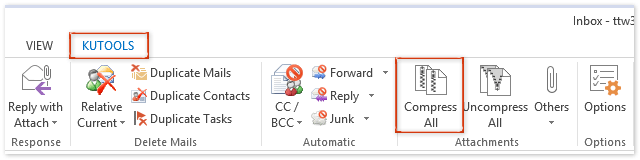
2. กล่องโต้ตอบบีบอัดทั้งหมดจะปรากฏขึ้นเพื่อขอการยืนยันจากคุณ เพียงคลิกที่ไฟล์ ใช่ ปุ่ม
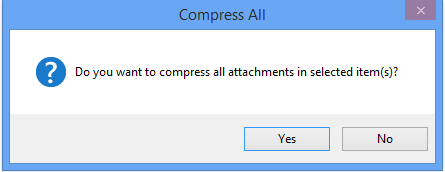
จากนั้นคุณจะเห็นไฟล์แนบทั้งหมดในแต่ละข้อความอีเมลที่เลือกถูกบีบอัดทันที ดูภาพหน้าจอด้านล่าง:
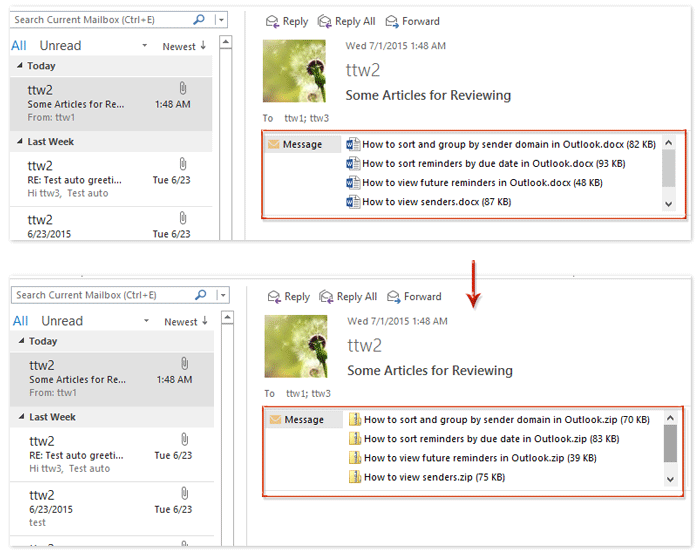
หมายเหตุ: โดยค่าเริ่มต้น บีบอัดทั้งหมด (ไฟล์แนบ) ยูทิลิตี้ไม่บีบอัดไฟล์แนบของรูปภาพ หากต้องการบีบอัดไฟล์ภาพกรุณาคลิก โปรดคลิกที่นี่เพื่ออ่านรายละเอียดเพิ่มเติม.
 บีบอัดไฟล์แนบอัตโนมัติในข้อความขาเข้า / ขาออก
บีบอัดไฟล์แนบอัตโนมัติในข้อความขาเข้า / ขาออก
ผู้ใช้ Outlook บางรายอาจคิดว่าใช้เวลานานและน่าเบื่อในการบีบอัดไฟล์แนบในข้อความอีเมลที่เลือกด้วยตนเอง จริงๆแล้ว Kutools for Outlook รองรับการบีบอัดไฟล์แนบในข้อความขาเข้าหรือขาออกโดยอัตโนมัติ
Kutools สำหรับ Outlook ลดความยุ่งยากในการสื่อสารอีเมลประจำวันของคุณผ่าน Outlook ด้วยการเพิ่มคุณสมบัติที่มีประโยชน์มากมาย อ่านเพิ่มเติม ดาวน์โหลดฟรีเดี๋ยวนี้
1 คลิกที่ Kutools > ผลิตภัณฑ์อื่นๆ > Options.
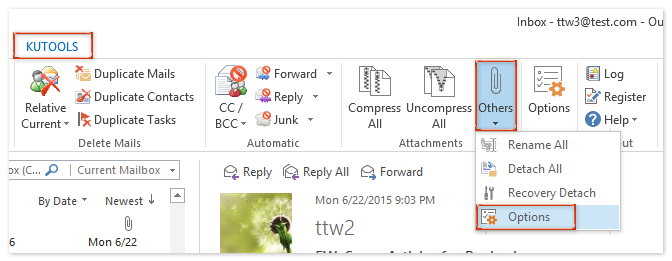
2. ในกล่องโต้ตอบเปิดตัวเลือกสิ่งที่แนบมาให้ไปที่ไฟล์ อัด ตรวจสอบแท็บ บีบอัดไฟล์แนบการออกนอกบ้านทั้งหมดโดยอัตโนมัติ ตัวเลือกและ บีบอัดไฟล์แนบที่ได้รับทั้งหมดโดยอัตโนมัติ ตัวเลือกและคลิกที่ OK ปุ่ม
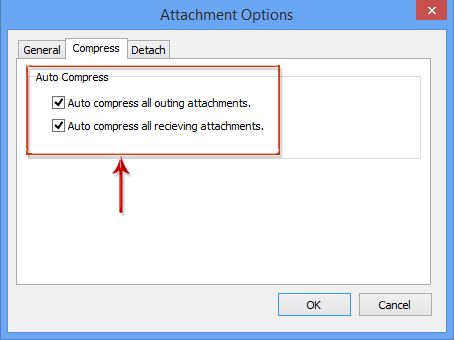
จากนี้ไปหากมีไฟล์แนบอยู่ในอีเมลขาออกหรืออีเมลที่กำลังจะมาไฟล์แนบจะถูกบีบอัดโดยอัตโนมัติ
หมายเหตุ: โดยค่าเริ่มต้น Kutools for Outlook's บีบอัดทั้งหมด ยูทิลิตี้ไฟล์แนบไม่สนใจไฟล์แนบของรูปภาพ หากคุณต้องการบีบอัดไฟล์แนบของรูปภาพโปรดคลิก Kutools > ผลิตภัณฑ์อื่นๆ > Options เพื่อเปิดกล่องโต้ตอบตัวเลือกสิ่งที่แนบมาจากนั้นทำเครื่องหมายที่ จัดการไฟล์แนบรูปภาพ ใน General แท็บ ดูภาพหน้าจอด้านล่าง:

การสาธิต: (อัตโนมัติ) บีบอัดไฟล์แนบในข้อความใน Outlook
ปลาย: ในวิดีโอนี้ Kutools เพิ่มแท็บโดย Kutools สำหรับ Outlook. หากคุณต้องการโปรดคลิก โปรดคลิกที่นี่เพื่ออ่านรายละเอียดเพิ่มเติม เพื่อทดลองใช้ฟรี 60 วันโดยไม่มีข้อ จำกัด !
สุดยอดเครื่องมือเพิ่มผลผลิตในสำนักงาน
Kutools สำหรับ Outlook - คุณสมบัติอันทรงพลังมากกว่า 100 รายการเพื่อเติมพลังให้กับ Outlook ของคุณ
🤖 ผู้ช่วยจดหมาย AI: ส่งอีเมลระดับมืออาชีพทันทีด้วยเวทมนตร์ AI คลิกเพียงครั้งเดียวเพื่อตอบกลับอย่างชาญฉลาด น้ำเสียงที่สมบูรณ์แบบ การเรียนรู้หลายภาษา เปลี่ยนรูปแบบการส่งอีเมลอย่างง่ายดาย! ...
📧 การทำงานอัตโนมัติของอีเมล: ไม่อยู่ที่สำนักงาน (ใช้ได้กับ POP และ IMAP) / กำหนดการส่งอีเมล / Auto CC/BCC ตามกฎเมื่อส่งอีเมล / ส่งต่ออัตโนมัติ (กฎขั้นสูง) / เพิ่มคำทักทายอัตโนมัติ / แบ่งอีเมลผู้รับหลายรายออกเป็นข้อความส่วนตัวโดยอัตโนมัติ ...
📨 การจัดการอีเมล์: เรียกคืนอีเมลได้อย่างง่ายดาย / บล็อกอีเมลหลอกลวงตามหัวเรื่องและอื่นๆ / ลบอีเมลที่ซ้ำกัน / การค้นหาขั้นสูง / รวมโฟลเดอร์ ...
📁 ไฟล์แนบโปร: บันทึกแบทช์ / การแยกแบทช์ / การบีบอัดแบบแบตช์ / บันทึกอัตโนมัติ / ถอดอัตโนมัติ / บีบอัดอัตโนมัติ ...
🌟 อินเตอร์เฟซเมจิก: 😊อีโมจิที่สวยและเจ๋งยิ่งขึ้น / เพิ่มประสิทธิภาพการทำงาน Outlook ของคุณด้วยมุมมองแบบแท็บ / ลดขนาด Outlook แทนที่จะปิด ...
???? เพียงคลิกเดียวสิ่งมหัศจรรย์: ตอบกลับทั้งหมดด้วยไฟล์แนบที่เข้ามา / อีเมลต่อต้านฟิชชิ่ง / 🕘 แสดงโซนเวลาของผู้ส่ง ...
👩🏼🤝👩🏻 รายชื่อและปฏิทิน: แบทช์เพิ่มผู้ติดต่อจากอีเมลที่เลือก / แบ่งกลุ่มผู้ติดต่อเป็นกลุ่มแต่ละกลุ่ม / ลบการแจ้งเตือนวันเกิด ...
เกิน คุณสมบัติ 100 รอการสำรวจของคุณ! คลิกที่นี่เพื่อค้นพบเพิ่มเติม

